Systém Windows XP měl několik způsobů, jak sdílet složku, a to bylo vždy trochu matoucí, co se týče oprávnění NTFS a oprávnění ke sdílení. Nyní v systému Windows 7 je to ještě více matoucí! Ano, je to proto, že nyní mají domácí skupiny a můžete sdílet soubory s domácí skupinou, která je oddělena od sdílení se zbytkem světa.
Každopádně, pokud se vám podařilo získat sdílenou složku a rozhodli se odeberte jej jeden den, možná jste si všimli zvláštní ikony zámku ve složce, kterou jste dříve sdíleli. Vypadá to takto:
![]()
Našel jsem to opravdu dráždivý, protože v systému Windows XP nikdy nebyl tento problém a já ani nevěděl co znamená ikona zámku. Jediné, co chci udělat, je odebrat sdílenou složku, ne zamknout složku. Po dokončení čtení jsem se dozvěděl, že když sdílíte složku v systému Windows 7, složka již nezdědí oprávnění z nadřazené složky, a proto se zobrazí ikona zámku. Myslím, že to je velmi matoucí a něco, co jsem si určitě neuvědomil sám!
Předtím, než se podívám na to, jak resetovat oprávnění na složku tak, aby ikona zámku zmizela, nechte mě projít se objeví na prvním místě. Pokud je vám jedno, stačí přeskočit na nadpis Zrušit ikonu zámku z adresáře. Pokud kliknete pravým tlačítkem na složku, zobrazí se možnost Sdílet s:

Homegroup (Read) nebo Homegroup (Read / Write), pak bude váš adresář automaticky sdílen pouze v domácí skupině. Nyní se problém vyskytuje, když se pokusíte zbavit podíl. Neexistuje žádná možnost pouze odebrat sdílení! Místo toho musíte zvolit Nikdo, který, jak vidíte z ikony, přidá do složky složku s velkým množstvím tuku.
Nyní můžete sdílet druhý způsob, jak kliknout pravým tlačítkem na složku a jít na Vlastnosti. Pokud přejdete na kartu Sdílení, zobrazí se dvě možnosti: Sdílení síťových souborů a složeka Rozšířené sdílení. >Při výběru Sdílet sna obrazovce nad tímto.
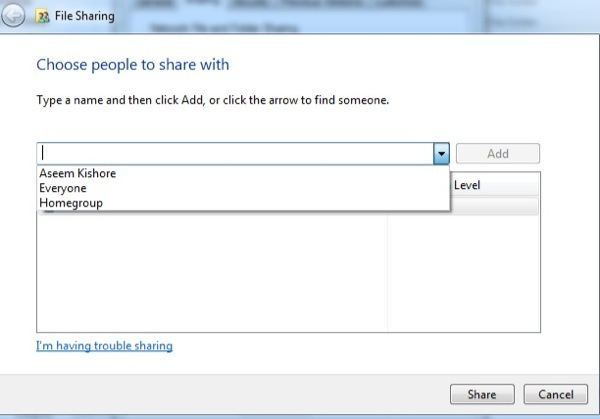
Můžete zadat jméno nebo si můžete vybrat z Everyone nebo Domovská skupina. Opět, k odstranění sdílené položky, není žádná možnost. Jednoduše musíte odebrat osoby nebo skupiny ze seznamu níže. Opět se okamžitě objeví ikona zámku.
Poslední volbou možnosti Rozšířené sdílenína kartě Sdílení je jediná metoda, která vám nezabrání ikona. Klikněte na Rozšířené sdílení a potom klikněte na políčko Sdílet tuto složku.
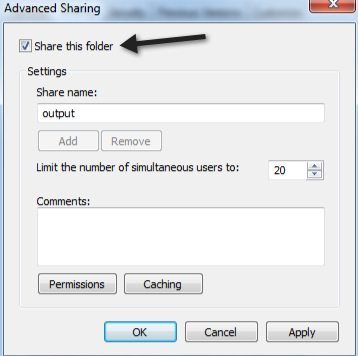
zpět do stejného dialogového okna a zrušte zaškrtnutí políčka, ikona zámku se neobjeví nad složkou! Jo! Pokud se tedy nemusíte obávat ikony zámku vůbec, měli byste sdílet složku pomocí rozšířeného sdílení. Máte-li již ikonu zámku, jak se vám zbavit?
Odstraňte ikonu zámku ze složky
Nyní, abyste získali oprávnění zpět na způsob, jakým byly před sdílením složky, musíte kliknout pravým tlačítkem myši na složku a zvolit Vlastnosti. Pak musíte kliknout na kartu Zabezpečení. Ano, karta Zabezpečení, nikoliv karta Sdílení.
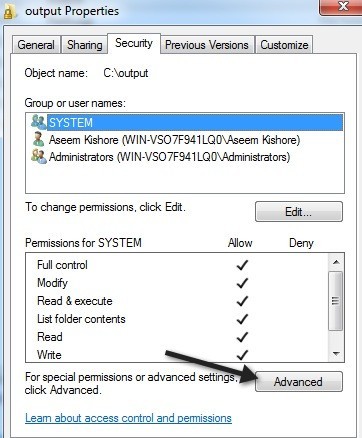
Potřebujete klikněte na tlačítko Upřesnita klikněte na Změna oprávnění.
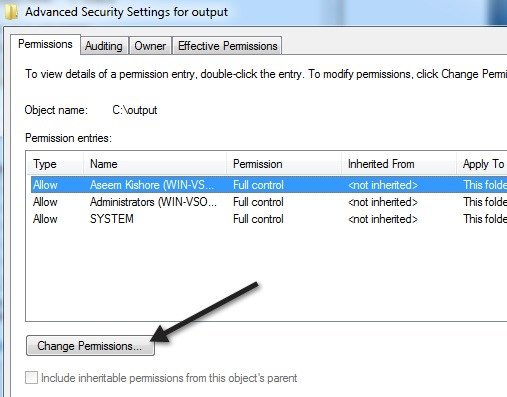 musíte zaškrtnout políčko Zahrnout dědičné oprávněníz nadřazeného objektu.
musíte zaškrtnout políčko Zahrnout dědičné oprávněníz nadřazeného objektu.
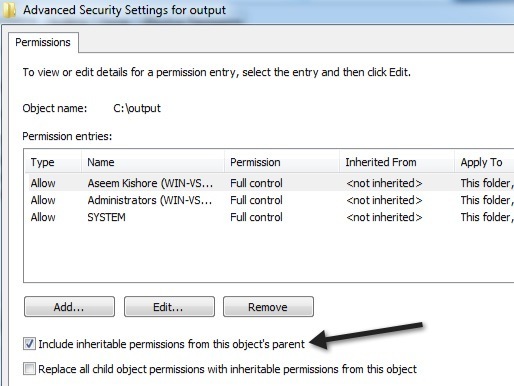
klikněte na OKtřikrát pro návrat do hlavního rozhraní aplikace Explorer. Všimnete si, že ikona zámku ve složce je nyní pryč. Nejste ještě hotovi. Nyní se musíte znovu vrátit do stejného dialogu - klikněte pravým tlačítkem myši, vyberte možnost Vlastnosti, klikněte na kartu Zabezpečení, klikněte na Upřesnita klikněte na Změna oprávnění. Nyní musíte odstranit vše, co říká & lt; not inherited & gt;ve sloupci Oddělené od.
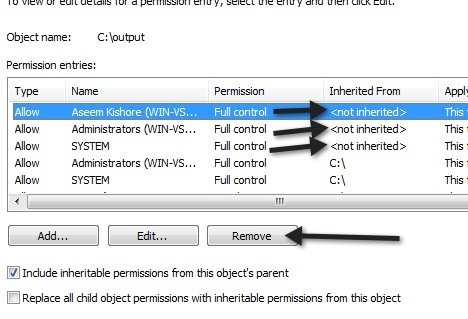
Vyberte řádek a klikněte na tlačítko Odebrat. Zrušte pouze řádky, které jsou uvedeny nezděděné. To je vše, co je k tomu. Nyní bude vaše složka mít normální oprávnění, která měla před sdílením a ikona zámku bude pryč! Druh těžkopádného procesu, ale to je Windows! Užijte si!